
See tarkvara parandab levinumad arvutivead, kaitseb teid failide kadumise, pahavara, riistvara tõrke eest ja optimeerib teie arvutit maksimaalse jõudluse saavutamiseks. Parandage arvutiga seotud probleemid ja eemaldage viirused nüüd kolme lihtsa sammuga:
- Laadige alla Restoro arvuti parandamise tööriist mis on varustatud patenteeritud tehnoloogiatega (saadaval patent siin).
- Klõpsake nuppu Käivitage skannimine leida Windowsi probleeme, mis võivad põhjustada probleeme arvutiga.
- Klõpsake nuppu Parandage kõik arvuti turvalisust ja jõudlust mõjutavate probleemide lahendamiseks
- Restoro on alla laadinud 0 lugejaid sel kuul.
OneDrive on üks tuntumaid pilvevarunduse lahendused seal, nii ettevõtte kui ka kodukasutaja jaoks. Kuid failide OneDrive'i üleslaadimisel on lisaks salvestusruumile ka teatud piirangud. Mõned kasutajad saavad teatud failide üleslaadimisel OneDrive'is nime või tüüpi ei lubata.
Kui ka teil on selle veaga raskusi, kontrollige selle lahendamiseks allolevaid samme.
OneDrive ei sünkrooni faile, kuna nimi või tüüp pole lubatud
1. Veenduge, et failinime ja -tüüpi toetatakse
OneDrive kehtestab kasutajatele teatud piirangud, nii et kõiki failitüüpe ega isegi nimesid ei toetata. Nende piirangute hulka kuuluvad:
- Märgid, mis pole failinimedes lubatud, on ” *: < >? / |. Failinimed peavad sisaldama vähem kui 400 tähemärki.
- Keelatud on kaustade nimed: .lukk, CON, PRN,AUX, NUL, COM0 – COM9, LPT0 –LPT9,_vti_, desktop.ini, mis tahes failinimi algab ~$.
- Tavalised failitüübid, mida ei toetata, on käivitatavad failid, kuid see võib varieeruda sõltuvalt teie serveri administraatori otsustest.
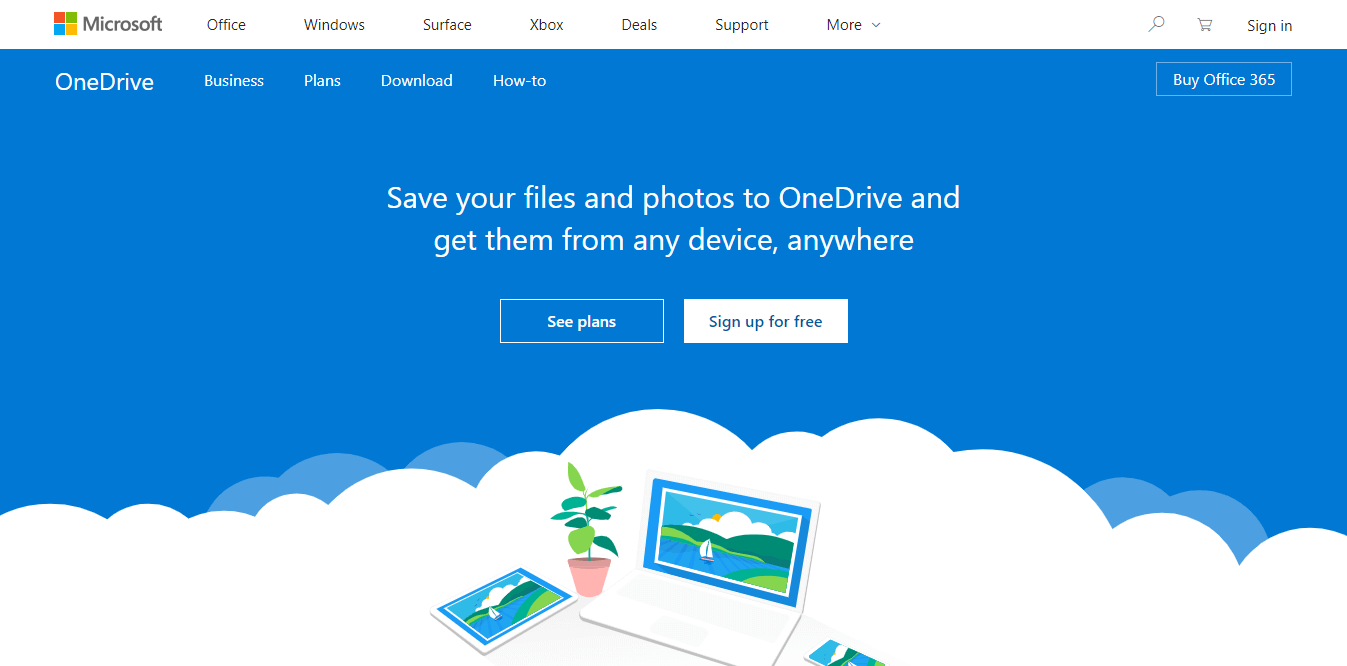
Oleme põhjalikult kirjutanud OneDrive'i üleslaadimise probleemidest. Lisateabe saamiseks vaadake neid juhendeid.
2. Kustutage OneDrive'i vahemälu andmed
Kui olete kindel, et fail või kaust, mida proovite üles laadida, vastab nõuetele, kuid probleem püsib, proovige lähtestada OneDrive ja linkida see uuesti arvutiga.
Järgige alltoodud juhiseid oma OneDrive'i töölauakliendi eemaldamiseks ja uuesti linkimiseks:
- Paremklõpsake ikooniOneDriveikoon teavitusalal ja avage Seaded.
- ValigeKonto vaheleht.
-
Ühendage see arvuti lahti ja sulgege rakendus.
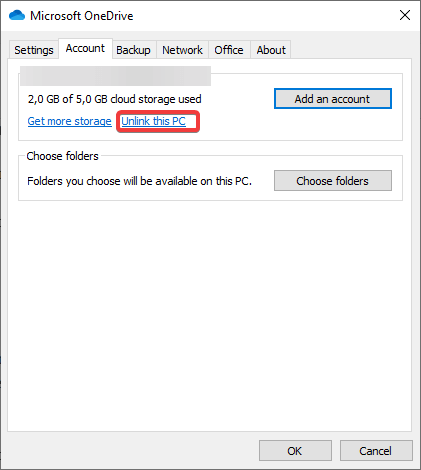
- Valige Konto uuesti.
- Valige asukoht OneDrive'i kaust.
- Logige sisse oma volitustega ja teil peaks olema hea minna.
3. Kasutage veebis OneDrive'i
Lõpuks ei mõjuta kohaliku kliendi piirangud failide üleslaadimist veebipõhine klient. Seetõttu soovitame brauseri kaudu oma OneDrive'i kontole sisse logida ja failid selliselt üles laadida. Lisaks lubage meil seal viibimise ajal soovitada brauserit, mis on tõenäoliselt parim kaasaegne alternatiiv Chrome'ile ja Firefoxile.
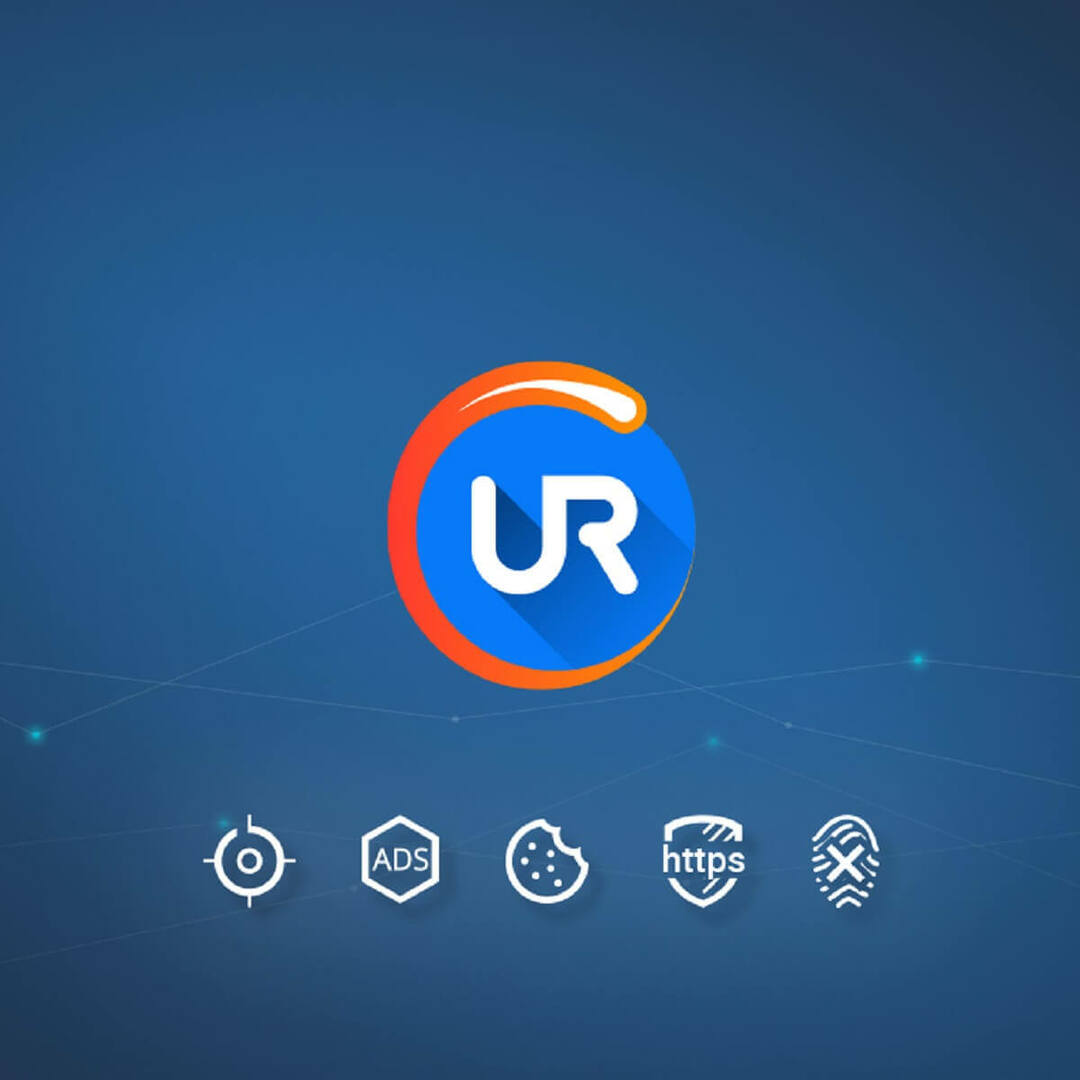
UR-brauser on ülimalt privaatne ja ei kuluta kõiki teie ressursse, täites samal ajal lihtsaid ülesandeid. Sellel on täiustatud krüptimine ja üsna intuitiivne disain, mis sarnaneb väga Google Chrome'iga.
Vaadake seda ja vaadake, mis on UR-brauseri kasutamise eelised teiste omast.
SEOTUD LUGUD, MIDA PEAKSITE VÄLJASTAMA:
- Pilvefailide pakkuja ei tööta OneDrive'is tõrke
- OneDrive ei näita piltide pisipilte? Tehke järgmist
- Ma ei saa OneDrive'i faile oma arvutisse alla laadida
 Kas teil on endiselt probleeme?Parandage need selle tööriistaga:
Kas teil on endiselt probleeme?Parandage need selle tööriistaga:
- Laadige see arvuti parandamise tööriist alla hinnatud suurepäraselt saidil TrustPilot.com (allalaadimine algab sellel lehel).
- Klõpsake nuppu Käivitage skannimine leida Windowsi probleeme, mis võivad põhjustada probleeme arvutiga.
- Klõpsake nuppu Parandage kõik lahendada patenteeritud tehnoloogiatega seotud probleemid (Eksklusiivne allahindlus meie lugejatele).
Restoro on alla laadinud 0 lugejaid sel kuul.


